audio OPEL MOKKA X 2018.5 Instruktionsbog (in Danish)
[x] Cancel search | Manufacturer: OPEL, Model Year: 2018.5, Model line: MOKKA X, Model: OPEL MOKKA X 2018.5Pages: 155, PDF Size: 2.57 MB
Page 105 of 155
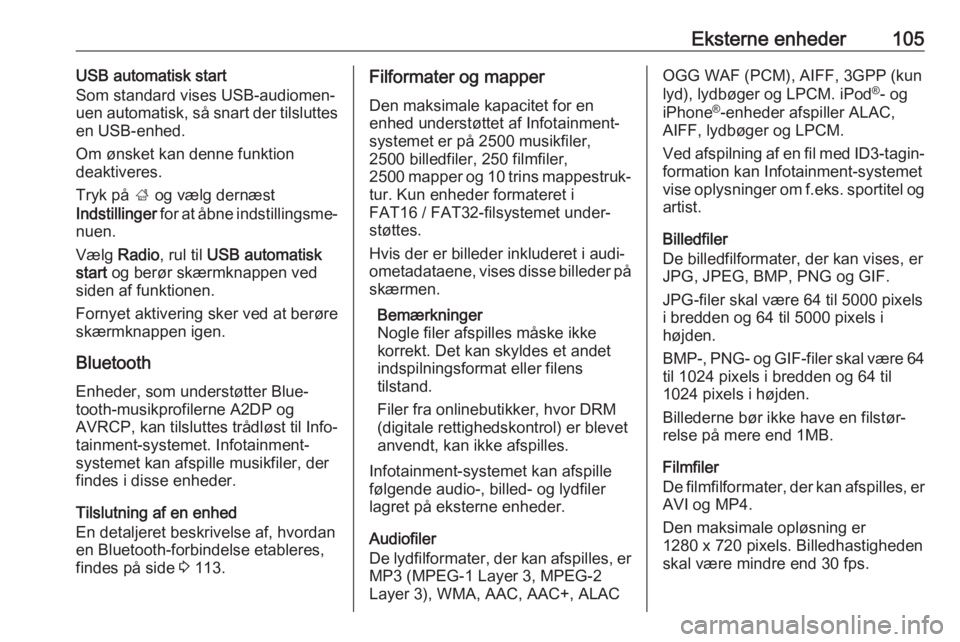
Eksterne enheder105USB automatisk start
Som standard vises USB-audiomen‐
uen automatisk, så snart der tilsluttes
en USB-enhed.
Om ønsket kan denne funktion
deaktiveres.
Tryk på ; og vælg dernæst
Indstillinger for at åbne indstillingsme‐
nuen.
Vælg Radio , rul til USB automatisk
start og berør skærmknappen ved
siden af funktionen.
Fornyet aktivering sker ved at berøre
skærmknappen igen.
Bluetooth
Enheder, som understøtter Blue‐ tooth-musikprofilerne A2DP og
AVRCP, kan tilsluttes trådløst til Info‐
tainment-systemet. Infotainment-
systemet kan afspille musikfiler, der
findes i disse enheder.
Tilslutning af en enhed
En detaljeret beskrivelse af, hvordan
en Bluetooth-forbindelse etableres, findes på side 3 113.Filformater og mapper
Den maksimale kapacitet for en
enhed understøttet af Infotainment-
systemet er på 2500 musikfiler,
2500 billedfiler, 250 filmfiler,
2500 mapper og 10 trins mappestruk‐
tur. Kun enheder formateret i
FAT16 / FAT32-filsystemet under‐
støttes.
Hvis der er billeder inkluderet i audi‐
ometadataene, vises disse billeder på skærmen.
Bemærkninger
Nogle filer afspilles måske ikke
korrekt. Det kan skyldes et andet
indspilningsformat eller filens
tilstand.
Filer fra onlinebutikker, hvor DRM
(digitale rettighedskontrol) er blevet
anvendt, kan ikke afspilles.
Infotainment-systemet kan afspille
følgende audio-, billed- og lydfiler
lagret på eksterne enheder.
Audiofiler
De lydfilformater, der kan afspilles, er
MP3 (MPEG-1 Layer 3, MPEG-2
Layer 3), WMA, AAC, AAC+, ALACOGG WAF (PCM), AIFF, 3GPP (kun
lyd), lydbøger og LPCM. iPod ®
- og
iPhone ®
-enheder afspiller ALAC,
AIFF, lydbøger og LPCM.
Ved afspilning af en fil med ID3-tagin‐ formation kan Infotainment-systemet
vise oplysninger om f.eks. sportitel og
artist.
Billedfiler
De billedfilformater, der kan vises, er
JPG, JPEG, BMP, PNG og GIF.
JPG-filer skal være 64 til 5000 pixels
i bredden og 64 til 5000 pixels i
højden.
BMP -, PNG - og GIF-filer skal være 64
til 1024 pixels i bredden og 64 til 1024 pixels i højden.
Billederne bør ikke have en filstør‐
relse på mere end 1MB.
Filmfiler
De filmfilformater, der kan afspilles, er
AVI og MP4.
Den maksimale opløsning er
1280 x 720 pixels. Billedhastigheden
skal være mindre end 30 fps.
Page 106 of 155

106Eksterne enhederDen codec, der kan anvendes, er H.
264/MPEG-4 AVC.
De lydformater, der kan afspilles, er
MP3, AC3, AAC og WMA.
Det undertekstformat, der kan vises,
er SMI.
Audioafspilning
Aktivering af musikfunktionen Hvis enheden endnu ikke er tilsluttet
Infotainment-systemet, tilsluttes den
3 104.
Normalt vises den pågældende audi‐
ohovedmenu automatisk.
Hvis afspilningen ikke startes auto‐
matisk, f.eks. hvis USB automatisk
start er deaktiveret 3 104, udføres
følgende:
Tryk på ; og vælg dernæst Lyd for at
åbne den sidst valgte audiohoved‐
menu.
Vælg Kilde på interaktionsvælger‐
bjælken og vælg derpå ønsket lydkilde for at åbne den pågældende
audiohovedmenu.Afspilning af audiosporene starter
automatisk.
Funktionsknapper
Afbrydelse og genoptagelse af
afspilning
Berør = for at afbryde afspilningen.
Skærmknappen skifter til l.
Berør l for at genoptage afspilnin‐
gen.
Afspilning af næste eller forrige spor
Berør v for at afspille næste spor.
Berør t inden for de første to sekun‐
der af sporafspilningen for at gå
tilbage til forrige spor.
Sådan vendes der tilbage til starten af det aktuelle spor
Berør t to sekunder efter, at afspil‐
ningen af sporet er begyndt.
Hurtig frem- og tilbagespoling
Berør t eller v og hold knappen
nede. Slip for at vende tilbage til
normal afspilningsfunktion.
Alternativt kan du bevæge skyderen, der viser den aktuelle sporposition tilhøjre eller venstre.
Afspilning af spor vilkårligt
Berør n for at afspille sporene i
vilkårlig rækkefølge. Skærmknappen
skifter til o.
Berør o igen for at deaktivere blan‐
dingsfunktionen og gå tilbage til
normal afspilning.
Funktionen Browse musik
Søgeskærmen vises ved at berøre skærmen. Alternativt vælges Menu
på audiohovedskærmen for at vælge den pågældende audiomenu og
dernæst vælge Browse musik.
Page 118 of 155

118TelefonKontaktindstillinger
Kontaktlisten kan sorteres efter efter‐ navn eller fornavn.
Tryk på ;, og vælg derefter
Indstillinger for at se den pågældende
menu.
Vælg Bluetooth og derefter Sorte‐
ringsrækkefølge . Aktivér den
ønskede indstilling.
Brug af opkaldshistorikken
Alle indgående, udgående eller
mistede opkald bliver registreret.
Tryk på ;, og vælg derefter Telefon.
Vælg Opkaldshistorik på telefonens
hovedmenu.
Vælg q for udgående opkald, r for
ikke besvarede opkald, s for indgå‐
ende og p for alle opkald. Den
pågældende opkaldsliste vises.
Vælg den ønskede post for at starte
et opkald.
Genindtastning af et nummer
Det senest opringede telefonnummer
kan ringes op igen.
Tryk på ;, og vælg derefter Telefon.
Vælg v på skærmen eller tryk qw på
rattet.
Brug af hurtigopkaldsnumre
Hurtigopkaldsnumre, der er gemt på
mobiltelefonen, kan der også ringes
til med tastaturet i telefonens hoved‐
menu.
Tryk på ;, og vælg derefter Telefon.
Berør og hold det pågældende ciffer på tastaturet for at indlede opkaldet.
Indkommende telefonopkald
Modtag et opkald
Hvis en audiofunktion, f.eks. radio-
eller USB-funktion, er aktiv når der
kommer et opkald, frakobles lyden til
lydkilden, og lyden er frakoblet, indtil
opkaldet afsluttes.
Der vises en meddelelse med opkal‐
derens telefonnummer eller navn
(hvis det findes).
Page 122 of 155

122StikordsregisterAAktivering af Bluetooth-musik .....106
Aktivering af radio .........................98
Aktivering af telefon ....................116
Aktivering af USB-audio .............106
Aktivering af USB-billede ............107
Aktivering af USB-film................. 108
Audioafspilning ........................... 106
Audiofiler..................................... 104
Automatisk lydstyrke..................... 95
B
Betjening..................................... 116 Eksterne enheder ....................104
Menu ......................................... 92
Radio ......................................... 98
Telefon .................................... 116
Betjeningsdele Infotainment-system ..................86
Rat............................................. 86
Billedfiler ..................................... 104
Bluetooth Bluetooth-forbindelse ..............113
Bluetooth-musikmenu .............106
Generel information ................104
Telefon .................................... 116
Tilknytning ............................... 113
Tilslutning af udstyr .................104
Bluetooth-forbindelse .................113
BringGo ...................................... 109Brug................................ 89, 98, 111
Bluetooth ................................. 104
Menu ......................................... 92
Radio ......................................... 98
Telefon .................................... 116
USB ......................................... 104
Brug af smartphone- applikationer ............................ 109
Bølgeområdevalg .........................98
D DAB ............................................ 102
Digital Audio Broadcasting .........102
Displayindstillinger ..............107, 108
F Favoritlister ................................. 100
Hentning af stationer ...............100
Lagring af stationer .................100
Filformater Audiofiler ................................. 104
Billedfiler.................................. 104
Filmfiler.................................... 104
Filmafspilning.............................. 108
Filmfiler ....................................... 104
G Generel information ............104, 111
Bluetooth ................................. 104
DAB ......................................... 102
Infotainment-system ..................84
Page 123 of 155

123Smartphone-applikationer.......104
Telefon .................................... 112
USB ......................................... 104
Generelt ................................ 84, 112
Grundlæggende betjening ............92
H Hentning af stationer ..................100
Hurtigopkaldsnumre ...................116
I
Infotainment-kontrolpanel .............86
Intellitext ..................................... 102
L
Lagring af stationer .....................100
Lydkontakter på rattet ...................86
Lydstyrke Automatisk lydstyrke .................95
Hastighedsstyret lydstyrke ........95
Indstil lydstyrke.......................... 89
Lyd fra ....................................... 89
Lydstyrke for berøringsbip......... 95
Lydstyrkebegrænsning ved
høje temperaturer...................... 89
Maksimal startlydstyrke .............95
Ringetonelydstyrke.................... 95
TP-lydstyrke .............................. 95
Lydstyrke for berøringsbip ............95
Lydstyrkeindstillinger ....................95M
Maksimal startlydstyrke ................95
Menubetjening .............................. 92
Menuen Hjem ............................... 92
Mobiltelefoner og CB-radioer ....120
Mute.............................................. 89
N Nødopkald .................................. 115
O
Opkald Funktioner under samtalen .....116
Indgående opkald ...................116
Indledning af et telefonopkald. 116
Ringetone ................................ 116
Opkaldshistorik ........................... 116
Oversigt over betjeningsorganer ..86
R Radio Aktivering .................................. 98
Brug........................................... 98
DAB-meddelelser ....................102
Digital audio broadcasting
(DAB) ...................................... 102
Favoritlister.............................. 100
Hentning af stationer ...............100
Intellitext .................................. 102
Konfiguration af RDS ..............100
Konfigurering af DAB ..............102Lagring af stationer .................100
Radio Data System (RDS) ......100
Regional .................................. 100
Regionalisering .......................100
Stationsindstilling ......................98
Stationssøgning ........................98
Valg af bølgeområde .................98
Radio Data System .................... 100
RDS ............................................ 100
Regional ..................................... 100
Regionalisering ........................... 100
Ringetone Ringetonelydstyrke.................... 95
Ændring af ringetone ..............116
S Smartphone ................................ 104
Telefonprojektion ....................109
Stationssøgning ............................ 98
Systemindstillinger........................ 95
T
Talegenkendelse ........................111
Telefon Bluetooth ................................. 112
Bluetooth-forbindelse ..............113
Funktioner under samtalen .....116
Generel information ................112
Hurtigopkaldsnummer .............116
Indgående opkald ...................116
Indtastning af et nummer ........116
Page 124 of 155

124Nødopkald............................... 115
Opkaldshistorik........................ 116
Telefonbog .............................. 116
Telefonens hovedmenu ..........116
Valg af ringetone .....................116
Telefonbog.................................. 116
Telefonprojektion ........................109
Tilknytning .................................. 113
Tilpasning af startmenuen ............92
Toneindstillinger ........................... 94
TP-lydstyrke.................................. 95
Tyverisikring ................................ 85
Tænd for Infotainment-systemet... 89
U USB Generel information ................104
Tilslutning af udstyr .................104
USB-audiomenu ......................106
USB-billedmenu ......................107
USB-filmmenu ......................... 108
V Visning af billeder .......................107
Page 130 of 155

130IndledningLydkontakter på rattet
1qw
Kort tryk: besvar
telefonopkald ...................... 145
eller ring til et nummer på
opkaldslisten ....................... 147
Hvis telefonportalen er
aktiv, og der er ventende
opkald: kort tryk: skift
mellem opkald .....................147
Langt tryk: aktivér
talegenkendelse ..................144
2 SRC (Kilde)......................... 130
Tryk: Vælg lydkilde .............. 130
Hvis radioen er aktiv: Drej
opad/nedad for at vælge
den næste/forrige
forudindstillede
radiostation ......................... 136
Hvis telefonportalen er
aktiv og opkaldslisten
åben: drej opad/nedad for
at vælge næste/forrige
punkt på opkaldslisten ........147
3 w
Sæt lydstyrken op ...............130
4 ─
Sæt lydstyrken ned .............130
5 xn
Kort tryk: Afslut/afvis opkald 147
eller forlad opkaldslisten .....147
eller deaktivere
talegenkendelse ..................144
eller aktiver/deaktiver
mute (lydløs funktion) .......... 130Brug
Betjeningsdele Infotainment-systemet betjenes viafunktionsknapper, en MENU-knap og
menuer, som vises i displayet.
Input kan foretages valgfrit via: ● Infotainment-systemets kontrol‐ panel 3 128
● audioknapper på rattet 3 128
● talegenkendelse 3 144
Tænd eller sluk for Infotainment-
systemet
Tryk kort på X. Når der tændes for
systemet, bliver den sidst valgte Info‐
tainment-kilde aktiv.
Tryk og hold X igen for at slukke for
systemet.
Slukkeautomatik
Hvis Infotainment-systemet tændes
ved at trykke på X, mens tændingen
er slået fra, slukkes det automatisk
igen efter 10 minutter.
Page 133 of 155
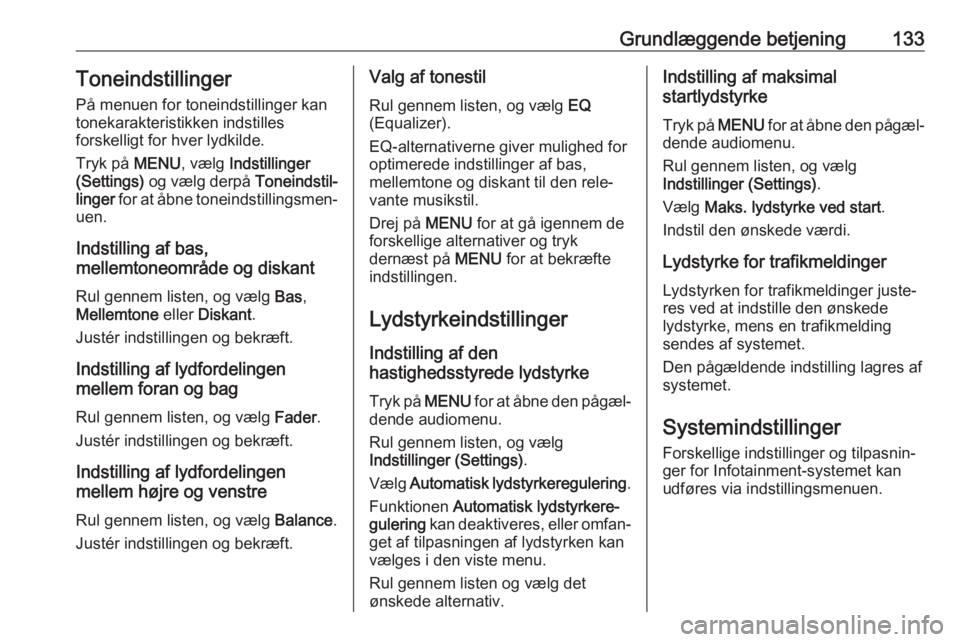
Grundlæggende betjening133Toneindstillinger
På menuen for toneindstillinger kan
tonekarakteristikken indstilles
forskelligt for hver lydkilde.
Tryk på MENU, vælg Indstillinger
(Settings) og vælg derpå Toneindstil‐
linger for at åbne toneindstillingsmen‐
uen.
Indstilling af bas,
mellemtoneområde og diskant
Rul gennem listen, og vælg Bas,
Mellemtone eller Diskant .
Justér indstillingen og bekræft.
Indstilling af lydfordelingen
mellem foran og bag
Rul gennem listen, og vælg Fader.
Justér indstillingen og bekræft.
Indstilling af lydfordelingen
mellem højre og venstre
Rul gennem listen, og vælg Balance.
Justér indstillingen og bekræft.Valg af tonestil
Rul gennem listen, og vælg EQ
(Equalizer).
EQ-alternativerne giver mulighed for
optimerede indstillinger af bas,
mellemtone og diskant til den rele‐
vante musikstil.
Drej på MENU for at gå igennem de
forskellige alternativer og tryk
dernæst på MENU for at bekræfte
indstillingen.
Lydstyrkeindstillinger
Indstilling af den
hastighedsstyrede lydstyrke
Tryk på MENU for at åbne den pågæl‐
dende audiomenu.
Rul gennem listen, og vælg
Indstillinger (Settings) .
Vælg Automatisk lydstyrkeregulering .
Funktionen Automatisk lydstyrkere‐
gulering kan deaktiveres, eller omfan‐
get af tilpasningen af lydstyrken kan
vælges i den viste menu.
Rul gennem listen og vælg det
ønskede alternativ.Indstilling af maksimal
startlydstyrke
Tryk på MENU for at åbne den pågæl‐
dende audiomenu.
Rul gennem listen, og vælg
Indstillinger (Settings) .
Vælg Maks. lydstyrke ved start .
Indstil den ønskede værdi.
Lydstyrke for trafikmeldinger
Lydstyrken for trafikmeldinger juste‐
res ved at indstille den ønskede
lydstyrke, mens en trafikmelding
sendes af systemet.
Den pågældende indstilling lagres af
systemet.
Systemindstillinger
Forskellige indstillinger og tilpasnin‐
ger for Infotainment-systemet kan
udføres via indstillingsmenuen.
Page 134 of 155
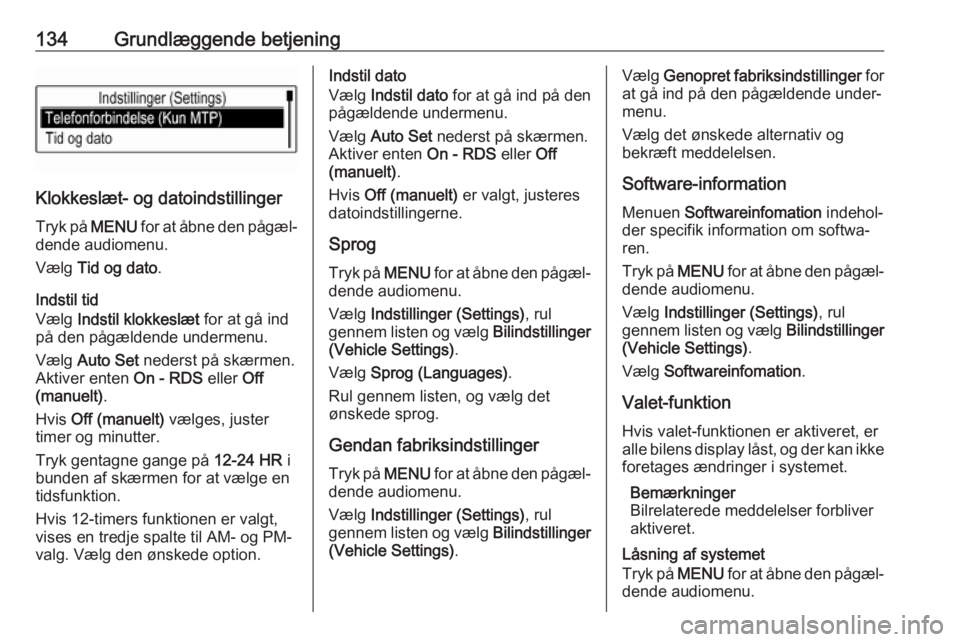
134Grundlæggende betjening
Klokkeslæt- og datoindstillinger
Tryk på MENU for at åbne den pågæl‐
dende audiomenu.
Vælg Tid og dato .
Indstil tid
Vælg Indstil klokkeslæt for at gå ind
på den pågældende undermenu.
Vælg Auto Set nederst på skærmen.
Aktiver enten On - RDS eller Off
(manuelt) .
Hvis Off (manuelt) vælges, juster
timer og minutter.
Tryk gentagne gange på 12-24 HR i
bunden af skærmen for at vælge en
tidsfunktion.
Hvis 12-timers funktionen er valgt,
vises en tredje spalte til AM- og PM-
valg. Vælg den ønskede option.
Indstil dato
Vælg Indstil dato for at gå ind på den
pågældende undermenu.
Vælg Auto Set nederst på skærmen.
Aktiver enten On - RDS eller Off
(manuelt) .
Hvis Off (manuelt) er valgt, justeres
datoindstillingerne.
Sprog Tryk på MENU for at åbne den pågæl‐
dende audiomenu.
Vælg Indstillinger (Settings) , rul
gennem listen og vælg Bilindstillinger
(Vehicle Settings) .
Vælg Sprog (Languages) .
Rul gennem listen, og vælg det
ønskede sprog.
Gendan fabriksindstillinger
Tryk på MENU for at åbne den pågæl‐
dende audiomenu.
Vælg Indstillinger (Settings) , rul
gennem listen og vælg Bilindstillinger
(Vehicle Settings) .Vælg Genopret fabriksindstillinger for
at gå ind på den pågældende under‐
menu.
Vælg det ønskede alternativ og
bekræft meddelelsen.
Software-information
Menuen Softwareinfomation indehol‐
der specifik information om softwa‐ ren.
Tryk på MENU for at åbne den pågæl‐
dende audiomenu.
Vælg Indstillinger (Settings) , rul
gennem listen og vælg Bilindstillinger
(Vehicle Settings) .
Vælg Softwareinfomation .
Valet-funktion Hvis valet-funktionen er aktiveret, er
alle bilens display låst, og der kan ikke
foretages ændringer i systemet.
Bemærkninger
Bilrelaterede meddelelser forbliver aktiveret.
Låsning af systemet
Tryk på MENU for at åbne den pågæl‐
dende audiomenu.
Page 136 of 155
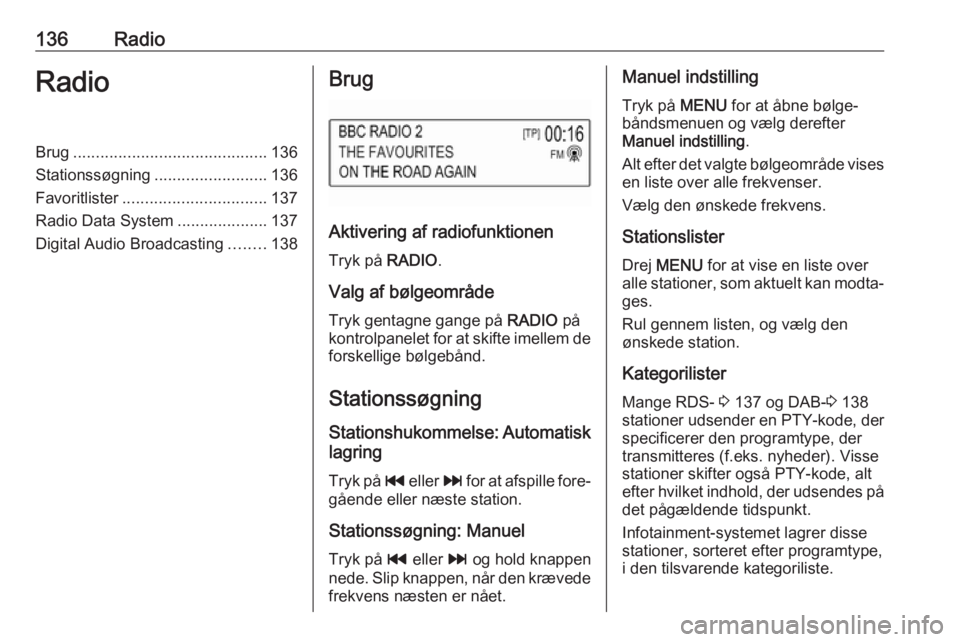
136RadioRadioBrug........................................... 136
Stationssøgning .........................136
Favoritlister ................................ 137
Radio Data System ....................137
Digital Audio Broadcasting ........138Brug
Aktivering af radiofunktionen
Tryk på RADIO.
Valg af bølgeområde
Tryk gentagne gange på RADIO på
kontrolpanelet for at skifte imellem de forskellige bølgebånd.
Stationssøgning
Stationshukommelse: Automatisk lagring
Tryk på t eller v for at afspille fore‐
gående eller næste station.
Stationssøgning: Manuel
Tryk på t eller v og hold knappen
nede. Slip knappen, når den krævede
frekvens næsten er nået.
Manuel indstilling
Tryk på MENU for at åbne bølge‐
båndsmenuen og vælg derefter
Manuel indstilling .
Alt efter det valgte bølgeområde vises en liste over alle frekvenser.
Vælg den ønskede frekvens.
Stationslister
Drej MENU for at vise en liste over
alle stationer, som aktuelt kan modta‐
ges.
Rul gennem listen, og vælg den
ønskede station.
Kategorilister Mange RDS- 3 137 og DAB- 3 138
stationer udsender en PTY-kode, der specificerer den programtype, der
transmitteres (f.eks. nyheder). Visse
stationer skifter også PTY-kode, alt
efter hvilket indhold, der udsendes på
det pågældende tidspunkt.
Infotainment-systemet lagrer disse
stationer, sorteret efter programtype,
i den tilsvarende kategoriliste.